Wenn wir eine Datei von unserer Festplatte löschen (z. B. mit dem Befehl rm), bleiben die darin enthaltenen Informationen auf der Hardware, obwohl das Betriebssystem uns mitteilt, dass die Datei gelöscht wurde.
Dies gilt für die Bereinigung von Daten (Verlauf usw.), die Webbrowser über die Optionen in ihren Menüs ausführen. All diese Informationen können mit Programmen wie leicht wiederhergestellt werden Testplatte o fotorek.
Dies kann in einigen Fällen eine für uns sehr nützliche Ressource sein und in anderen Fällen die Wiederherstellung von Informationen von unserem Computer ermöglichen, die wir ausdrücklich vollständig entfernen wollten. Ein häufiger Fall ist, wenn wir unseren Computer verkaufen möchten und sicherstellen möchten, dass niemand Daten von ihm wiederherstellen kann.
Zum sicheren Löschen von Dateien gibt es unter anderem den Befehl zerkleinern.
Fetzen ist ein Dienstprogramm zum sicheren Löschen von Dateien, das Dateien mit zufälligen Zeichen und Mustern überschreibt, wodurch die darin enthaltenen Informationen zu Müll werden.
Die Anzahl der Überschreibzeiten wird mit der Option angegeben n "Nummer". Andere Optionen sind -z eine letzte Überschreibung mit Nullen durchführen, -v um uns über den Prozess zu informieren und -u um die Datei zu löschen, nachdem sie überschrieben wurde.
Es ist etwas mühsam, den Befehl shred für jede Datei zu verwenden. Darüber hinaus wirkt es nicht auf Verzeichnisse. Um die Verwendung zu vereinfachen, senden wir alle zu löschenden Informationen (einschließlich vertraulicher Informationen) in den Papierkorb und jedes Mal, wenn wir das folgende Skript verwenden möchten:
#! / bin / bash path_to_trap = $ HOME '/. local / share / Trash / files' #Ändern Sie den Wert des internen Trennzeichens value_ifs = $ IFS IFS = $ (echo -en "\ n \ b") cd $ path_to_trap # Löschen Sie zuerst alle Dateien für f in $ (find. -Type "f") und lassen Sie length__string_fragment = `expr length $ f`-1 file = $ path_to_string $ {f: 1: $ length__string_fragment} shred -n3 -v -z -u $ file echo $ file done # Entfernen Sie Verzeichnisse für das Verzeichnis in $ (ls -a). do if [["$ directory"! = "." && "$ directory"! = ".."]] dann rm -r $ directory fi done #Wiederherstellen von IFS-Werten IFS = $ value_ifs echo "Ende des Löschvorgangs (zum Fortfahren klicken)" Lesen Sie ein # ------ -------------------------------------------------- --------
In Debian 6 und 7 ist der Pfad zum Papierkorb derjenige, der in der Variablen path_to_ trash angegeben ist. Wenn es sich in anderen Distributionen unterscheidet, müssen Sie dies nur im Skript ändern.
Um die Festplatte sauber zu lassen, können wir ein Verzeichnis erstellen, in dem wir alle "versteckten" Daten wiederherstellen, sie dann in den Papierkorb verschieben und dann dieses Skript anwenden können.
Ich hoffe, Sie finden es nützlich.
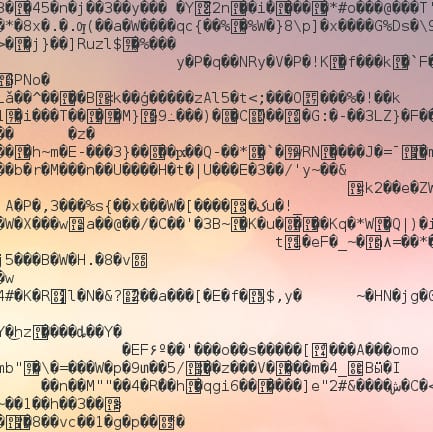
Interessant! 🙂
Sehr nützlich, danke.
Ich bin froh, dass Sie es nützlich finden
Großartig! .. .. danke fürs Teilen ..
Zu Lesezeichen .. 😉
:;
Besser noch, viel leistungsfähiger und Sie können auch vollständige Verzeichnisse löschen: Installieren Sie das Secure-Delete-Paket, und der Befehl "srm file" lässt die Datei verschwinden. Und "srm -r Verzeichnis" zerstört das Verzeichnis und alles darin.
* 1 Durchgang mit 0xff
* 5 zufällige Durchgänge.
* 27 Pässe mit den von Peter Gutmann definierten Sonderwerten.
* Umbenennen der Datei mit einem zufälligen Wert
* abgeschnittene Datei
Ich kannte ihn nicht, Essaú, aber er sieht viel besser aus als Shred. Vielen Dank
Apropos Shred Ich möchte Ihnen ein Servicemenü mitteilen, das ich für KDE erstellt habe und das die ausgewählten Dateien löscht
Link zum Code http://paste.desdelinux.net/4820
Ich erkläre den Teil von exec = unten:
-mv% f% u: soll den Namen der Datei (en) ändern, zum Beispiel von foto01.jpg in foto01.jpgtxt.jpg.mp4.rar.zip.mov.mov.ar (dies soll ihm etwas mehr geben Sicherheit beim Löschen)
-shred -n 3 -z% u.txt -u: wobei -n 3 die umbenannte Datei dreimal mit mv (% u) überschreibt und -u so ist, dass sie nach dem Überschreiben der Datei dauerhaft gelöscht wird (ohne durchzugehen) der Mülleimer).
Der Pfad, in dem sich die Datei befinden sollte, lautet:
/home/USUARIO/.kde/share/kde4/services/ (wobei USER der Name Ihres persönlichen Ordners ist)
Die Dateierweiterung ist .desktop (ich habe shred.desktop dafür)
Nun, ich wollte meinen Code teilen, sie sagen mir alles :)